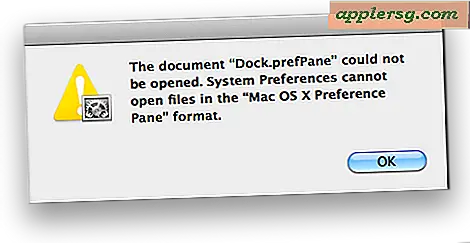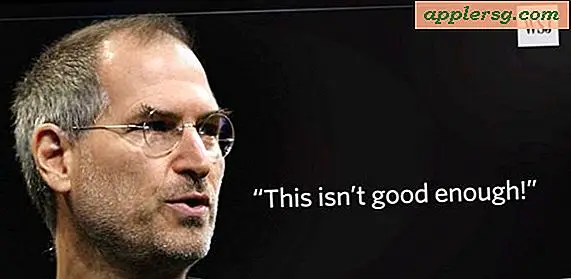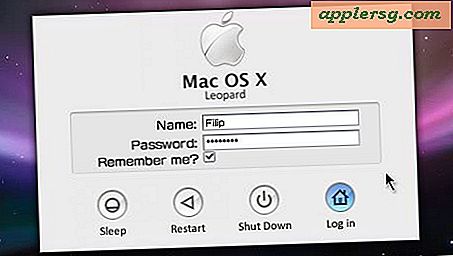Hur man använder flygplaneraren i FSX
Microsofts "Flight Simulator X" är ett djupgående flygsimuleringsspel där du tar en mängd olika roller i samband med flygning. Uppgifterna inkluderar allt från att bygga en flygplansflotta till att skapa flygplaner till att faktiskt flyga flygplanen. På skärmen med flygplaneraren kan du kartlägga alla aspekter av ditt flyg innan du någonsin blir luftburen så att du kan se till att den är så effektiv som möjligt och att ingen av dina andra hanterade flyg strider mot varandra.
Klicka på "Free Flight" i menyraden till vänster på skärmen. Välj "Flight Planner" från Free Flight-skärmen.
Klicka på fliken "Skapa" och klicka på "Avgångsflygplats."
Klicka på flygplatsen som du avgår från på kartan.
Klicka på "Destination Airport" och välj den flygplats du kommer till på kartan.
Välj "High-Altitude Airways" från rullgardinsmenyn "IFR Flight" för att bygga en flygplan med en höghöjdsrutt eller "Low-Altitude Airways" för att bygga en flygplan som ligger närmare marken.
Klicka på "Hitta rutt". Flygplaneraren bygger automatiskt en flygplan.
Klicka på fliken "Redigera" om den inte kom upp automatiskt för att se den färdiga flygplanen.
För muspekaren över ikonerna högst upp på skärmen för att visa namnen på var och en. Klicka på knappen "Ta bort vägpunkt" för att aktivera borttagningsverktyget.
Klicka på någon av de lila triangelformade waypointsna för att ta bort dem och skapa en mer direkt väg. Leta efter andra färgade linjer som representerar andra flygplaner för att se till att du inte skapar en kollisionskurs med ett annat flygplan.
Klicka på "Lägg till waypoint" -verktyget för att aktivera tilläggsverktyget. Klicka på valfri plats på kartan för att lägga till en ny waypoint till rutten.
Klicka på pilarna "Upp" och "Ned" under kartan för att höja eller sänka din planerade kryssningshöjd.
Klicka på "NavLog" -knappen längst ned till höger för att se alla specifikationer för din planerade flygning.
Klicka på "Skriv ut" för att skriva ut en kopia som referens under ditt flyg.
Klicka på "Fly nu!" längst ned till höger för att lämna flygplaneraren och avgå.
Tips
Du kan klicka på "Fly nu!" när som helst efter steg 6 om du inte vill göra några ändringar i den förinstallerade flygplanen.